Wireshark est un puissant outil de dépannage, d'analyse et d'audit de sécurité du réseau. Il s'agit d'un analyseur de paquets gratuit et open source qui permet aux utilisateurs de voir ce qui se passe sur leur réseau à un niveau microscopique. Cet article explorera le fonctionnement de Wireshark, comment l'utiliser et comment il peut vous être utile.

Comment fonctionne Wireshark ?
Wireshark fonctionne en capturant des paquets à partir d'une interface réseau et en les analysant. Il utilise une bibliothèque appelée libpcap pour capturer les paquets, et il peut filtrer et analyser les paquets capturés en fonction de critères définis par l'utilisateur. Wireshark peut également décoder les paquets et les afficher dans un format lisible, permettant aux utilisateurs de voir les détails du trafic réseau.
Capture de paquets
La première étape de l'utilisation de Wireshark consiste à capturer le trafic réseau. Cela peut être fait en se connectant à une carte d'interface réseau (NIC) et en utilisant Wireshark pour surveiller le trafic qui la traverse. Wireshark peut capturer des paquets provenant de réseaux câblés et sans fil, ainsi que de segments de réseau séparés par des commutateurs et des routeurs.
Lors de la capture de paquets, Wireshark capture tout le trafic réseau qui passe par la carte réseau, y compris les paquets entrants et sortants. Cela peut être utile lors du diagnostic des problèmes de réseau, car cela vous permet de voir tous les paquets transmis et reçus par votre ordinateur. De plus, Wireshark vous permet de filtrer les paquets capturés en fonction de critères spécifiques, tels que l'adresse IP de la source ou de la destination, le protocole utilisé ou le numéro de port. Cela peut vous aider à vous concentrer sur les paquets les plus pertinents pour votre analyse.
Filtrage des paquets
Une fois qu'il a capturé les paquets, Wireshark les filtre pour n'afficher que ceux qui concernent l'utilisateur. Les filtres peuvent être appliqués aux adresses IP, aux protocoles, aux ports et à d'autres critères, permettant aux utilisateurs de se concentrer sur des paquets d'intérêt spécifiques.
Wireshark fournit un système de filtrage robuste qui vous permet de limiter les paquets à ceux qui sont les plus pertinents pour votre analyse. Par exemple, vous pouvez appliquer un filtre pour afficher uniquement les paquets qui utilisent le protocole HTTP ou qui sont envoyés à une adresse IP spécifique. Vous pouvez également utiliser des filtres plus complexes qui combinent plusieurs critères, tels que des paquets contenant une chaîne de données spécifique dans la charge utile. Wireshark fournit également un filtre d'affichage, vous permettant de masquer de manière sélective les paquets que vous ne souhaitez pas voir.
Analyse des paquets
Wireshark affiche les paquets capturés dans un format lisible par l'homme, permettant aux utilisateurs d'afficher les détails de chaque paquet, y compris le protocole utilisé, les adresses IP source et de destination, les ports source et de destination et la charge utile des données.
cómo convertir .wav a .mp3
Une fois que vous avez capturé et filtré les paquets, Wireshark les affiche dans différents formats, y compris un résumé et des vues détaillées des paquets. Dans la vue récapitulative, Wireshark répertorie tous les paquets capturés et les informations de base, telles que les adresses IP source et de destination et le protocole utilisé. Dans la vue détaillée des paquets, Wireshark affiche le contenu de chaque paquet, y compris la charge utile des données et tous les en-têtes ou autres métadonnées. Cela vous permet d'analyser en détail le contenu de chaque paquet et de déterminer la cause des problèmes de réseau que vous pourriez rencontrer.
Décodage de protocole
L'une des caractéristiques essentielles de Wireshark est sa capacité à décoder et à interpréter un large éventail de protocoles réseau. Avec plus de 3 000 protocoles pris en charge, Wireshark peut analyser le trafic réseau provenant de diverses sources et identifier les problèmes potentiels ou les menaces de sécurité.
L'outil fournit des informations détaillées sur la structure des paquets, la hiérarchie des protocoles et les champs utilisés dans chaque paquet, ce qui permet aux utilisateurs de comprendre facilement le flux de trafic. Ces informations aident à résoudre les problèmes de réseau, à optimiser les performances ou à identifier les vulnérabilités de sécurité potentielles.
Analyses statistiques
Wireshark fournit une gamme d'outils statistiques pour aider les utilisateurs à analyser le trafic réseau. En collectant des données sur la taille des paquets, la distribution des protocoles et le temps de trajet entre différents hôtes sur le réseau, Wireshark peut fournir des informations précieuses sur les performances et le comportement du réseau.
Ces informations peuvent identifier les zones où les ressources réseau sont sous-utilisées ou surchargées, ou les modèles de trafic réseau peuvent indiquer des menaces de sécurité ou des vulnérabilités. En visualisant ces données à l'aide de graphiques et de diagrammes, Wireshark permet aux utilisateurs d'identifier facilement les tendances et les modèles du trafic réseau et de prendre les mesures appropriées pour optimiser les performances et la sécurité du réseau.
Exportation de données
Wireshark permet aux utilisateurs d'exporter des données capturées dans différents formats, notamment en texte brut, CSV et XML. Cette fonctionnalité est pratique pour partager des données de trafic réseau avec d'autres analystes ou importer les données dans d'autres outils d'analyse.
En exportant les données dans un format standardisé, Wireshark garantit que les données peuvent facilement s'intégrer dans d'autres outils d'analyse et être partagées avec d'autres membres de l'équipe de sécurité ou de dépannage du réseau. La capacité de l'outil à exporter des données dans plusieurs formats le rend également plus polyvalent, permettant aux utilisateurs de travailler avec lui de différentes manières en fonction de leurs besoins et flux de travail spécifiques.
Réassemblage des paquets
Une autre caractéristique importante de Wireshark est sa capacité à réassembler des paquets répartis sur plusieurs segments de réseau. Ceci est particulièrement utile pour analyser le trafic réseau qui utilise des protocoles tels que TCP, qui fractionne les données en plusieurs paquets pour les transmettre sur le réseau.
Le réassemblage de paquets est une fonction essentielle de Wireshark qui permet aux utilisateurs de visualiser le paquet complet tel qu'il a été envoyé sur le réseau. Lorsqu'elles sont transmises sur un réseau, les données sont divisées en segments ou paquets plus petits, chacun avec son en-tête et sa charge utile. Les paquets sont ensuite envoyés sur le réseau et réassemblés sur l'hôte de destination.
cómo hacer un servidor local sin convertir
Cependant, l'affichage du paquet complet dans sa forme originale est souvent nécessaire lors de l'analyse du trafic réseau à l'aide de Wireshark. C'est là qu'intervient le réassemblage de paquets. Wireshark peut analyser les en-têtes de paquets individuels et utiliser les informations pour réassembler le paquet d'origine.
Coloration des paquets
Wireshark inclut également une fonction de coloration des paquets qui permet aux utilisateurs de personnaliser l'affichage des paquets en fonction de critères spécifiques. Cela peut être utile pour mettre en évidence les paquets qui répondent à des critères spécifiques, tels que ceux qui contiennent des erreurs ou qui sont liés à un protocole particulier. Les utilisateurs peuvent créer leurs schémas de couleurs personnalisés ou utiliser le schéma de couleurs par défaut fourni par Wireshark.
Plugins de dissecteur de protocole
Wireshark permet aux utilisateurs de créer leurs plugins de dissecteur de protocole pour décoder et interpréter des protocoles propriétaires ou personnalisés. Cette fonctionnalité peut être pratique pour analyser le trafic dans des environnements de protocole propriétaires ou personnalisés.
cómo hacer un dueto musicalmente
Informations d'experts
La boîte de dialogue Informations d'expert de Wireshark surveille et met en évidence toutes les irrégularités ou occurrences notables trouvées dans un fichier de capture. Son objectif principal est d'aider les utilisateurs novices et expérimentés à identifier les problèmes de réseau plus efficacement que le tri manuel des données de paquets.
N'oubliez pas que les informations d'expert ne sont qu'un indice et doivent être utilisées comme point de départ pour une enquête plus approfondie. Étant donné que chaque réseau est unique, il appartient à l'utilisateur de confirmer que les informations d'experts de Wireshark sont pertinentes pour son scénario spécifique. La présence d'informations d'experts n'indique pas toujours un problème, et le manque d'informations d'experts ne signifie pas nécessairement que tout fonctionne correctement.
Comment utiliser Wireshark
Pour utiliser Wireshark, suivez ces étapes simples :
- Téléchargez et installez Wireshark sur votre ordinateur en visitant le site Web officiel de Wireshark.
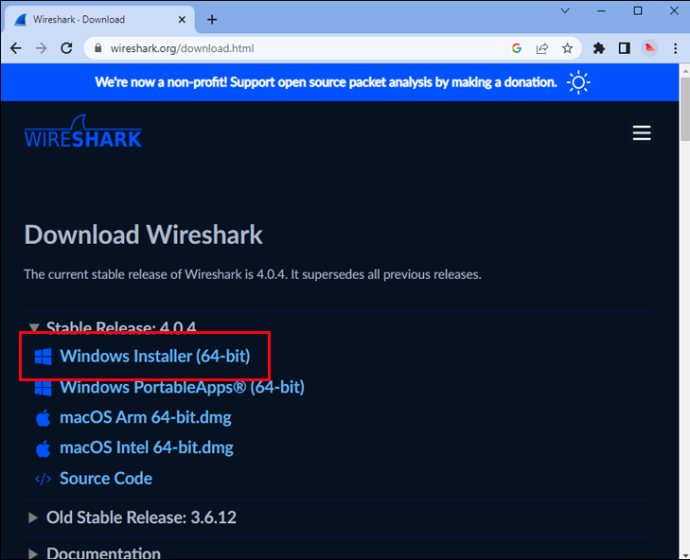
- Ouvrez Wireshark sur votre ordinateur.
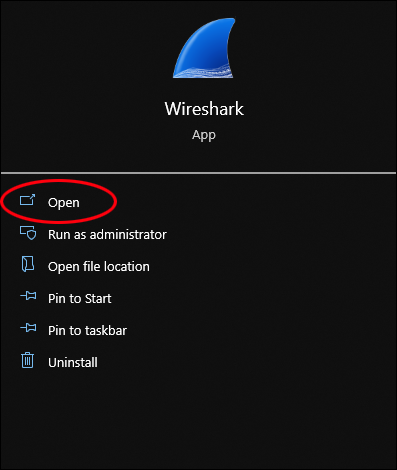
- Sélectionnez l'interface réseau à partir de laquelle vous souhaitez capturer les paquets. Il peut s'agir de votre connexion Wi-Fi, de votre connexion Ethernet ou de toute autre connexion réseau sur votre ordinateur.
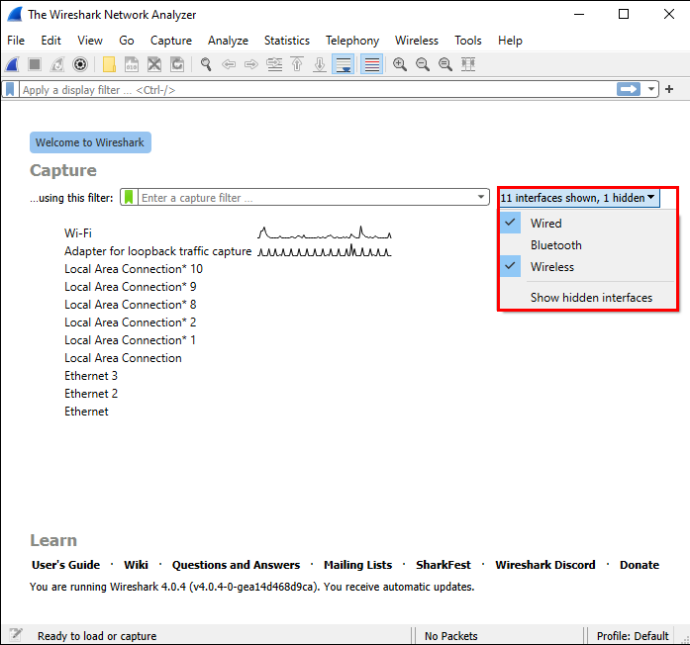
- Une fois l'interface réseau sélectionnée, capturez les paquets en cliquant sur le bouton Capturer. Vous pouvez arrêter la capture de paquets à tout moment en cliquant sur le bouton Arrêter.
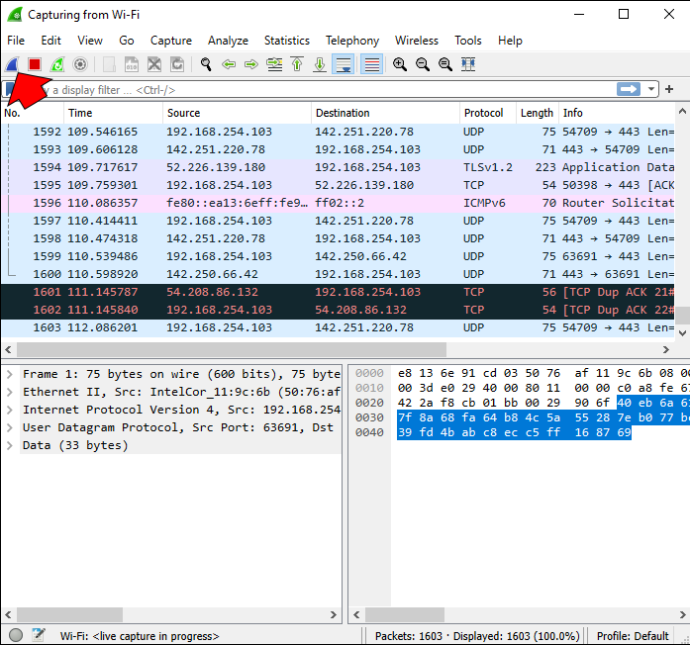
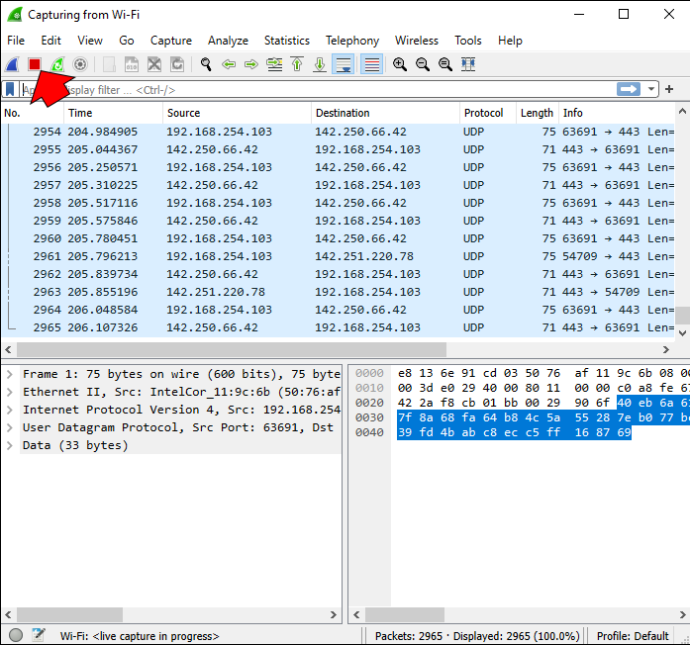
- Wireshark capturera tous les paquets qui transitent par l'interface réseau sélectionnée. Vous pouvez ensuite utiliser les puissantes options de filtrage de Wireshark pour analyser des paquets ou des types de paquets spécifiques.
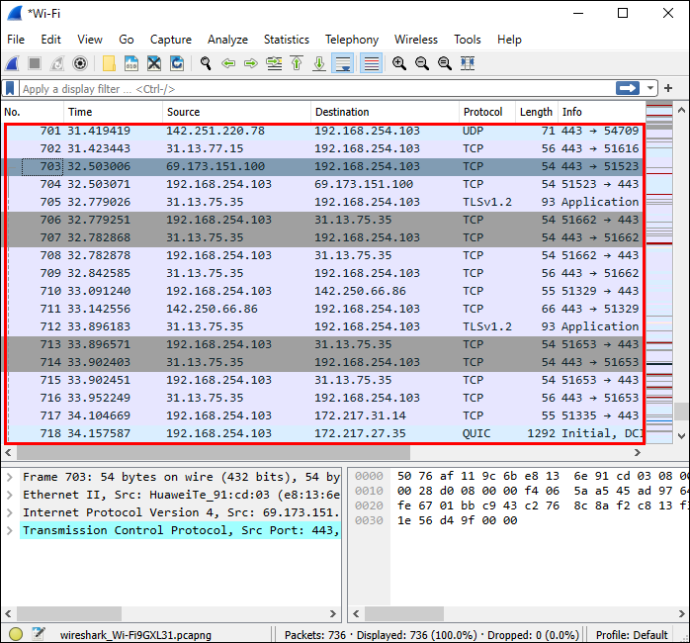
- Pour filtrer les paquets, entrez une expression de filtre dans la barre de filtre. Wireshark n'affichera que les paquets qui correspondent à l'expression de filtre.
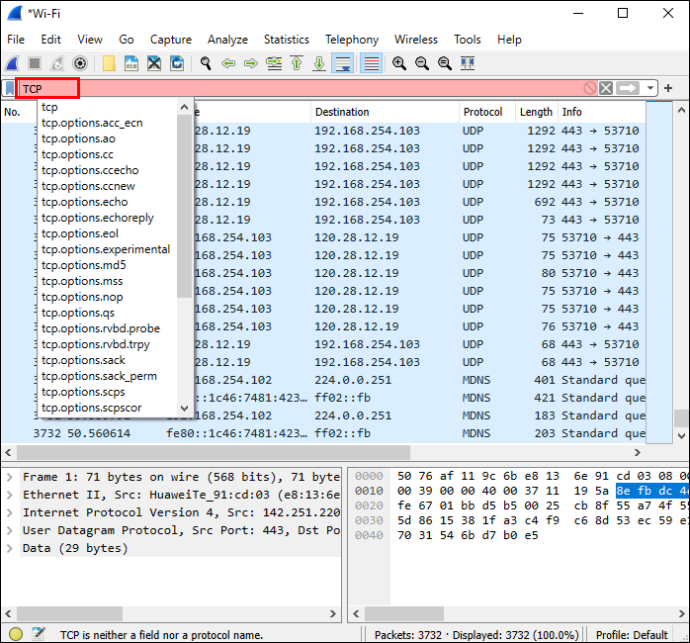
- Wireshark fournit également une gamme d'outils d'analyse puissants que vous pouvez utiliser pour comprendre plus en détail les paquets capturés. Wireshark peut analyser les en-têtes de paquets, les charges utiles des paquets, la synchronisation des paquets, etc.
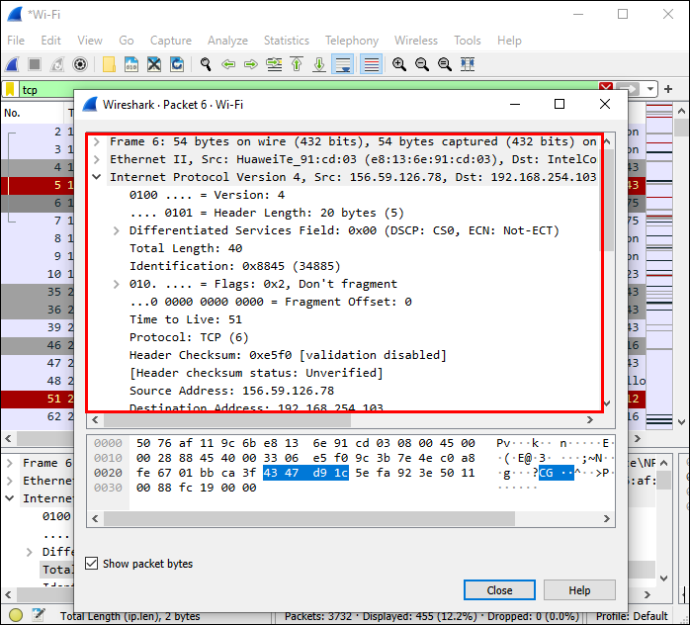
- Une fois que vous avez analysé les paquets capturés, vous pouvez exporter les données dans différents formats à l'aide des options d'exportation de Wireshark. Cela facilite le partage de données avec d'autres analystes ou l'importation de données dans d'autres outils d'analyse.
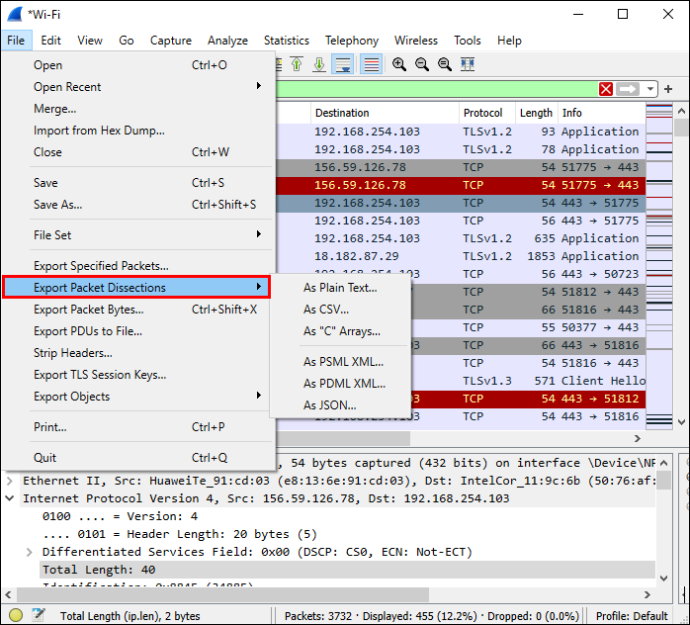
Notez que l'interprétation des captures de paquets peut être complexe, et tenter de supprimer ou d'atténuer les problèmes basés uniquement sur les données de capture de paquets peut échouer.
Avantages de Wireshark
Wireshark présente plusieurs avantages, notamment :
- Dépannage des problèmes de réseau : Wireshark peut vous aider à identifier et à résoudre des problèmes tels que la lenteur des performances du réseau, la perte de paquets et la congestion.
- Analyse du trafic réseau : Wireshark peut être utilisé pour analyser le trafic réseau et comprendre comment les applications communiquent entre elles sur un réseau.
- Audit de la sécurité du réseau : Wireshark peut détecter les vulnérabilités de la sécurité du réseau et les attaques potentielles.
- À des fins éducatives : Wireshark peut être un outil d'apprentissage pour comprendre le fonctionnement des protocoles réseau et la transmission des données sur un réseau.
Réseautage perspicace
Wireshark est un outil puissant pour l'analyse et le dépannage du réseau. Il permet aux utilisateurs de capturer, filtrer et analyser les paquets en temps réel, ce qui en fait un outil inestimable pour les administrateurs réseau, les professionnels de la sécurité et toute personne intéressée à comprendre le fonctionnement des réseaux. En comprenant le fonctionnement de Wireshark et ses avantages, vous pouvez en tirer parti pour améliorer les performances et la sécurité de votre réseau.
Avec Wireshark, vous disposerez des outils nécessaires pour résoudre les problèmes de réseau, analyser le trafic réseau et améliorer la sécurité du réseau. Utilisez la section des commentaires ci-dessous pour nous en dire plus sur votre expérience d'exploration de votre trafic réseau avec Wireshark.









